设置手机屏幕锁屏时间怎么设置 手机自动锁屏时间设置方法
更新时间:2023-11-21 14:10:14作者:xtliu
设置手机屏幕锁屏时间怎么设置,在现代社会中手机已经成为人们生活中不可或缺的重要工具,为了保护手机中的个人隐私和信息安全,设置手机屏幕锁屏时间就显得尤为重要。手机屏幕锁屏时间的设置可以让手机在一段时间内自动锁屏,有效防止他人非法获取手机上的信息。如何设置手机的自动锁屏时间呢?这篇文章将为大家介绍手机自动锁屏时间的设置方法,让我们一起来了解一下吧。
方法如下:
1.打开手机,在手机桌面上找到【设置】功能并点击打开。
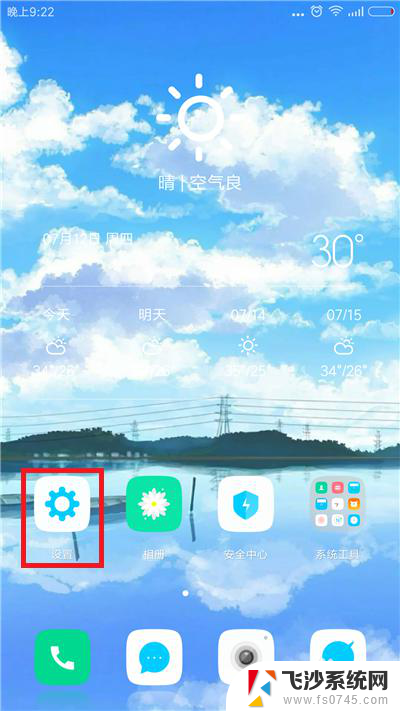
2.进入设置功能后下拉页面,找到【锁屏、密码和指纹】选项并点击。
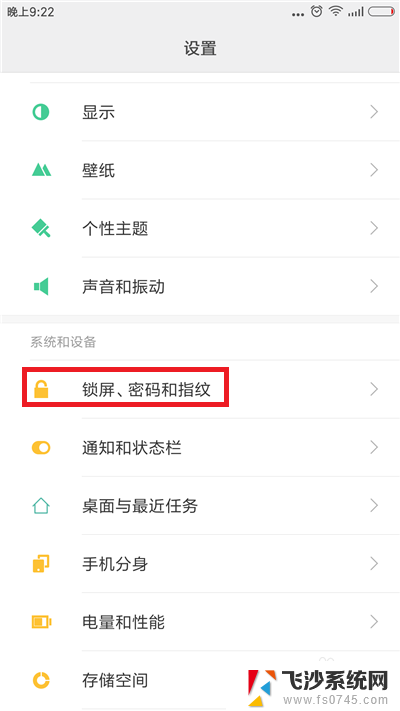
3.点击后在接下来的界面中找到【自动锁屏】选项,在下面可以看到目前小编设定的自动锁屏时间为1分钟。点击自动锁屏。
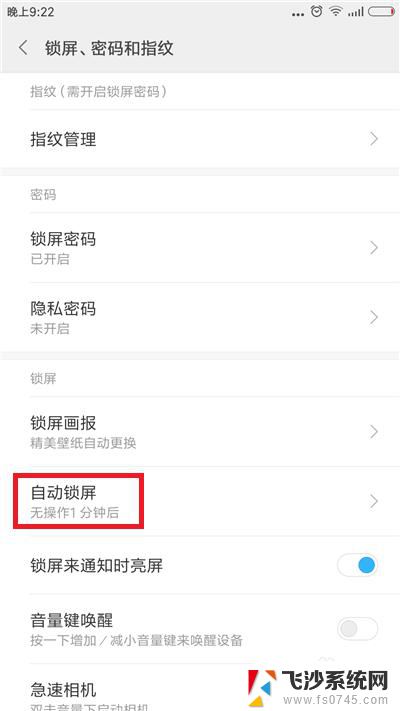
4.接下来就是自动锁屏的设置界面,这里有很多的选项,根据自己的需要设定即可。
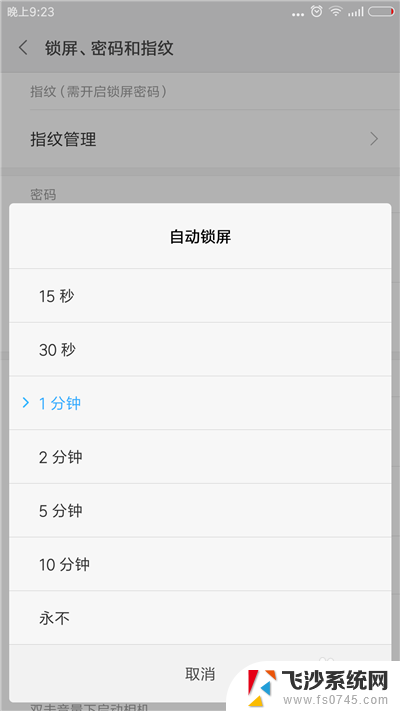
5.自动锁屏是在手机没有任何状态操作后才会计时锁屏,除了锁屏的时间可以设定外。还可以设定锁屏时通知状态,返回到【锁屏、密码和指纹】界面。
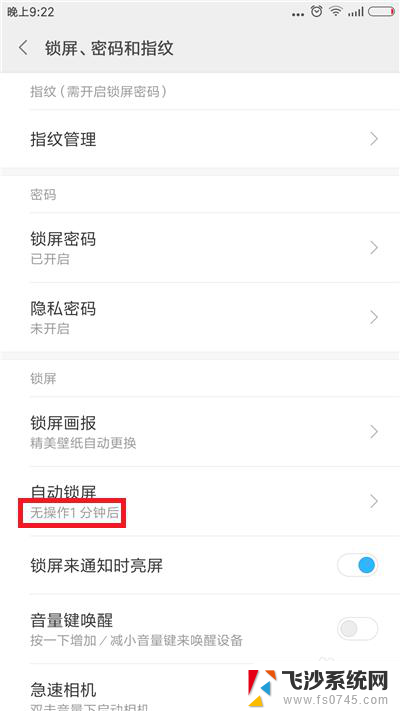
6.找到【锁屏来通知时点亮屏幕】,把后面的开关给打开。这样当手机锁屏的时候手机有来电显示会自动亮屏幕。
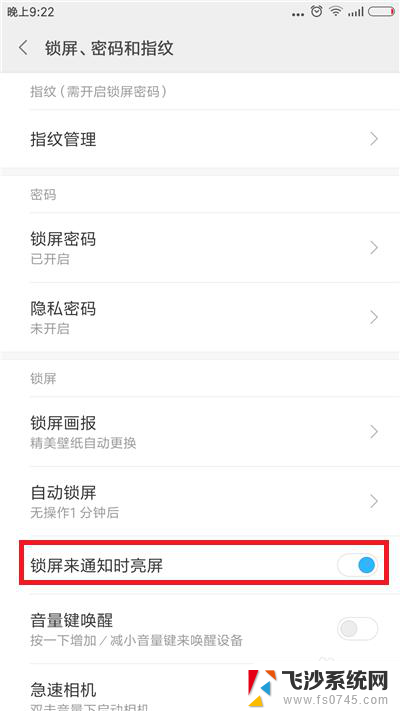
以上就是设置手机屏幕锁屏时间的全部内容,如果你也遇到了同样的情况,可以参照小编的方法来处理,希望对大家有所帮助。
设置手机屏幕锁屏时间怎么设置 手机自动锁屏时间设置方法相关教程
-
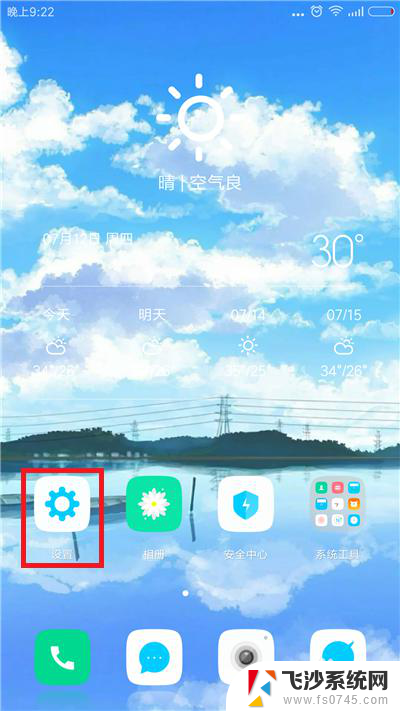 手机设置屏幕锁屏时间 手机自动锁屏时间设置方法
手机设置屏幕锁屏时间 手机自动锁屏时间设置方法2025-04-01
-
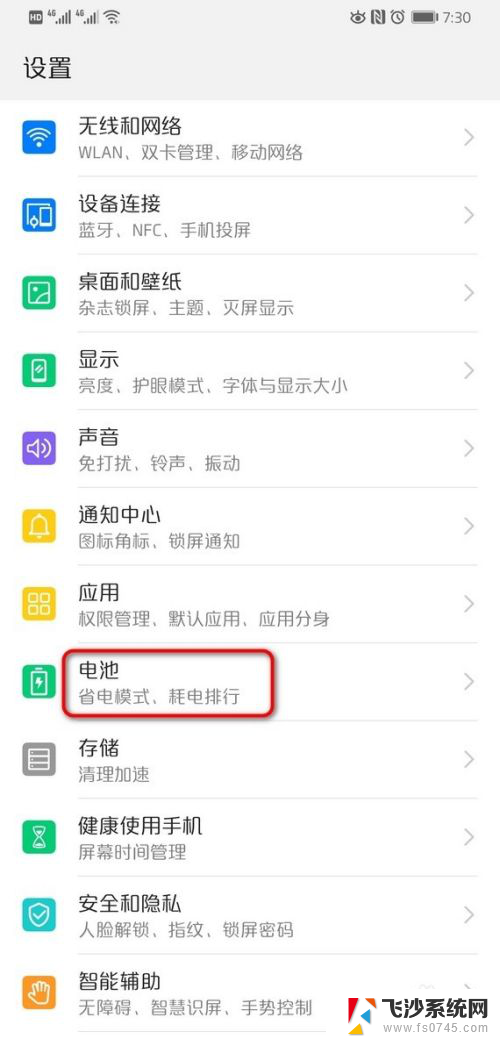 华为在哪里设置锁屏时间 华为手机锁屏时间设置方法
华为在哪里设置锁屏时间 华为手机锁屏时间设置方法2024-01-23
-
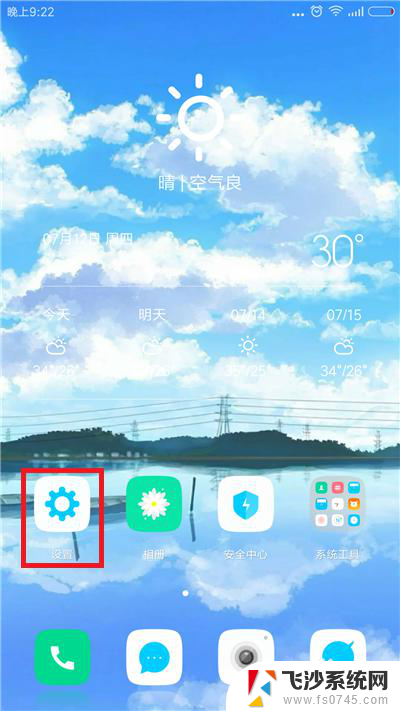 手机定时锁屏怎么设置 手机自动锁屏时间怎么调节
手机定时锁屏怎么设置 手机自动锁屏时间怎么调节2024-06-03
-
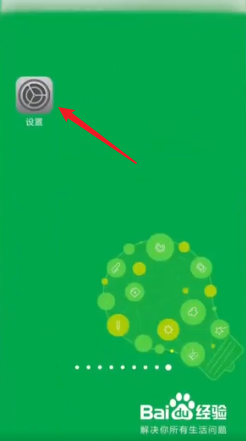 vivo怎么设置锁屏时间 vivo手机息屏显示时间设置方法
vivo怎么设置锁屏时间 vivo手机息屏显示时间设置方法2023-11-28
- ipad锁屏时间设置 iPad 如何设置屏幕自动锁定时间
- 华为锁屏时间设置 华为手机锁屏时间设置教程
- ipad怎么设置自动锁屏时间 iPad 如何调整屏幕锁定时间
- 苹果设定屏幕黑屏时间 苹果手机自动锁定黑屏时间设置方法
- 华为手机怎么设置锁屏后显示时间 华为手机锁屏界面显示时间怎么设置
- 苹果手机如何设置息屏时间 苹果手机自动锁屏时间怎么设置
- 电脑如何硬盘分区合并 电脑硬盘分区合并注意事项
- 连接网络但是无法上网咋回事 电脑显示网络连接成功但无法上网
- 苹果笔记本装windows后如何切换 苹果笔记本装了双系统怎么切换到Windows
- 电脑输入法找不到 电脑输入法图标不见了如何处理
- 怎么卸载不用的软件 电脑上多余软件的删除方法
- 微信语音没声音麦克风也打开了 微信语音播放没有声音怎么办
电脑教程推荐
- 1 如何屏蔽edge浏览器 Windows 10 如何禁用Microsoft Edge
- 2 如何调整微信声音大小 怎样调节微信提示音大小
- 3 怎样让笔记本风扇声音变小 如何减少笔记本风扇的噪音
- 4 word中的箭头符号怎么打 在Word中怎么输入箭头图标
- 5 笔记本电脑调节亮度不起作用了怎么回事? 笔记本电脑键盘亮度调节键失灵
- 6 笔记本关掉触摸板快捷键 笔记本触摸板关闭方法
- 7 word文档选项打勾方框怎么添加 Word中怎样插入一个可勾选的方框
- 8 宽带已经连接上但是无法上网 电脑显示网络连接成功但无法上网怎么解决
- 9 iphone怎么用数据线传输文件到电脑 iPhone 数据线 如何传输文件
- 10 电脑蓝屏0*000000f4 电脑蓝屏代码0X000000f4解决方法